こちらではスマホにアプリをインストールして Ampace Andes 1500 と接続する手順をご紹介します、スマホのアプリを利用するとスマホで温度、バッテリー残量、入力ワット数などのポータブル電源の現在の状態を確認したり、DC 出力、AC 出力、本体の電源のオンオフなどの操作をスマホからおこなうこともできるんです、またポータブル電源本体のフォームウェアのバージョンの確認やアップデートもスマホのアプリから実行できますので、気になる方は一度スマホにアプリをインストールして現在のフォームウェアのバージョンを確認してみては如何でしょうか、ただアップデートの履歴やユーザーの反応などは検索しても特に見当たらなかったので、アップデートするかどうかは自己責任ですね、現在特に何も問題がないようならそのままのバージョンで様子見をしても良いと思いますし、なにか使いづらさを感じているなら改善されるかもしれないので更新してみても良いでしょう、確認してみたところ「1.0.6」への更新があったので私は「1.0.0(恐らく初期バージョン?)」からこちらの最新のフォームウェアに更新してみましたが、今のところ特に何かが変わったようには感じませんね、ちなみにフォームウェアのアップデート手順に関しては次回ご紹介したいと思います。
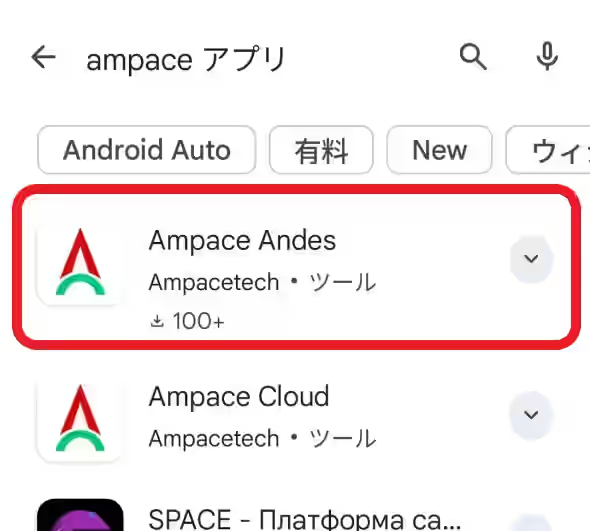
まずは「Ampace Andes」のアプリをストアからインストールしましょう、上の画像はプレイストアの画像ですね、「Ampace アプリ」で検索したところそれっぽいアプリがふたつ検索結果にでてきたのですが、ポータブル電源の名前の通り「Ampace Andes」の方のアプリをインストールしてください。
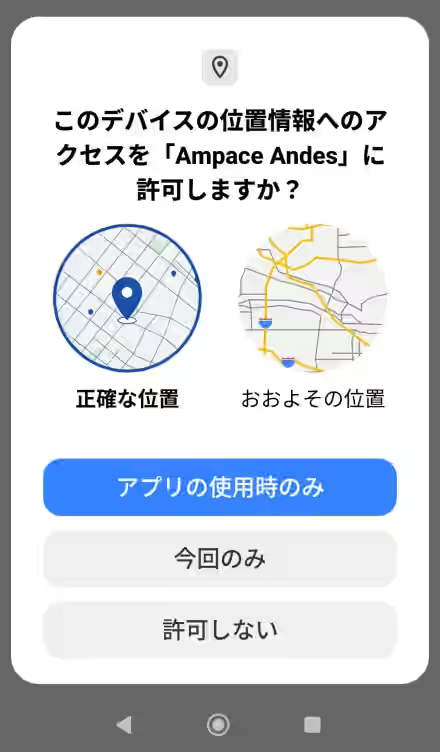
アプリのインストールが完了したらアプリを開きましょう、この時ポータブル電源の主電源もオンにしておくと良いですね、まずはデバイスの位置情報へのアクセス許可を求められますので「アプリの使用時のみ」または「今回のみ」をタップします、私は「アプリの使用時のみ」にしてみました。
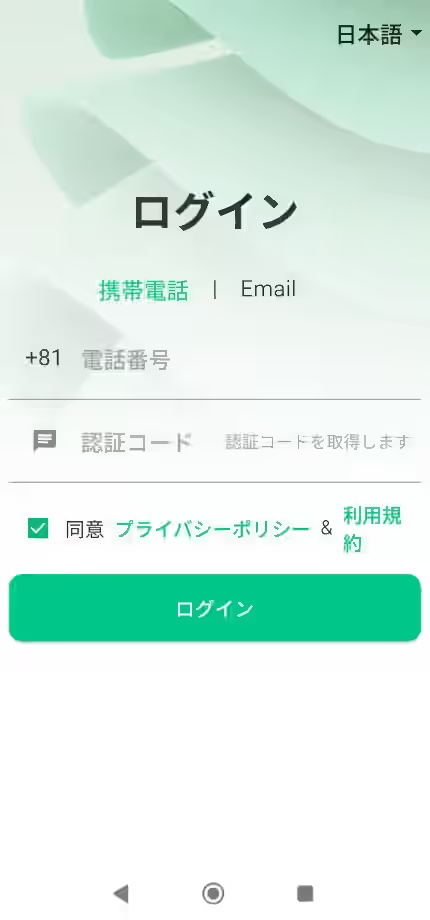
次にログイン画面が開きますので「電話番号」または「Email」を選択して入力し、認証コードの欄の「認証コードを取得します」をタップしてください、あとは送られてきた認証コードを入力して「ログイン」ボタンをタップですね。
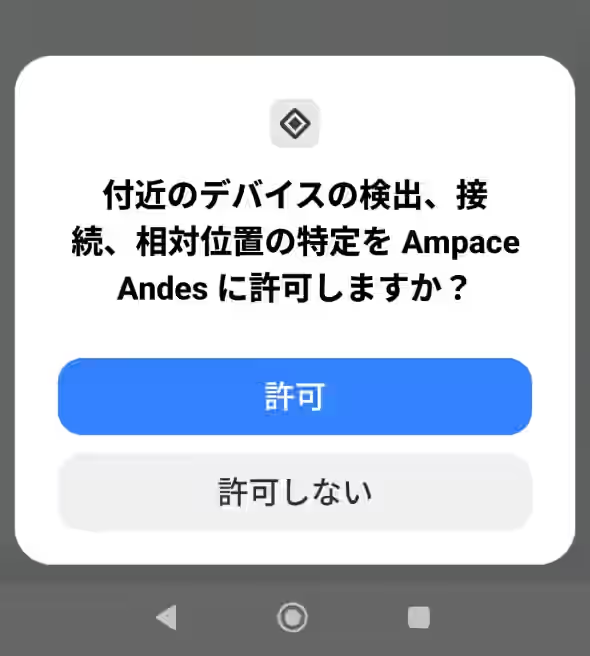
ログインすると「付近のデバイスの検出、接続、相対位置の特定」の許可が求められますので「許可」ボタンをタップします。
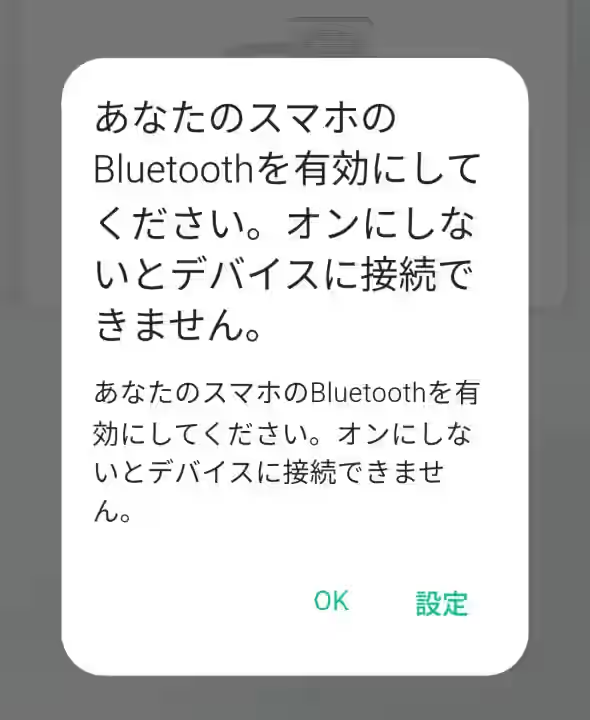
この時スマホの Bluetooth がオフだと上の画像のようなメッセージが表示されますので、オンにしてから「OK」ボタンをタップしましょう、これでアプリのインストールと初期設定は完了ですね。
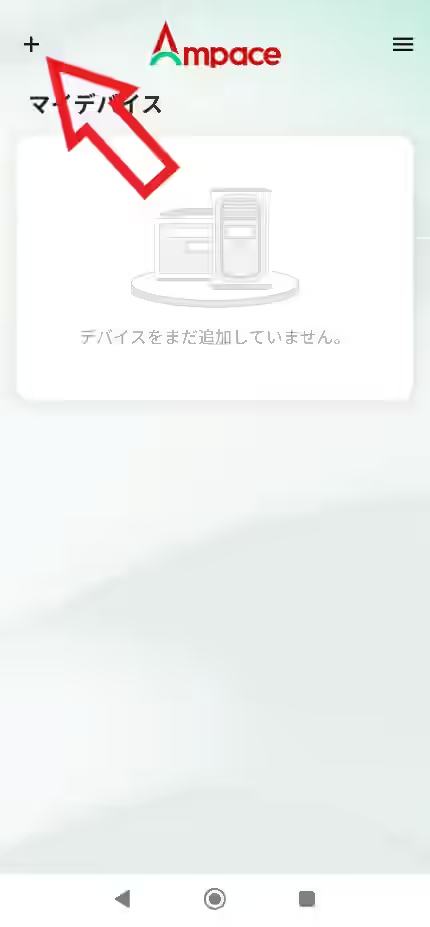
次はポータブル電源とスマホのアプリを接続します、スマホの画面左上の「+」ボタンをタップしてください。
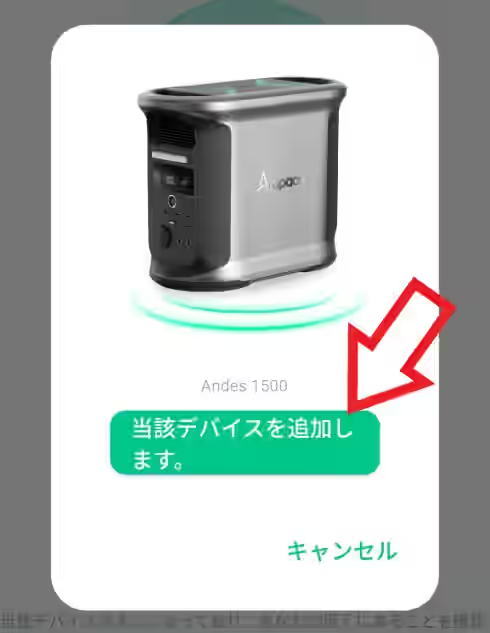
Ampace Andes 1500 が認識されたら「当該デバイスを追加します。」をタップして。
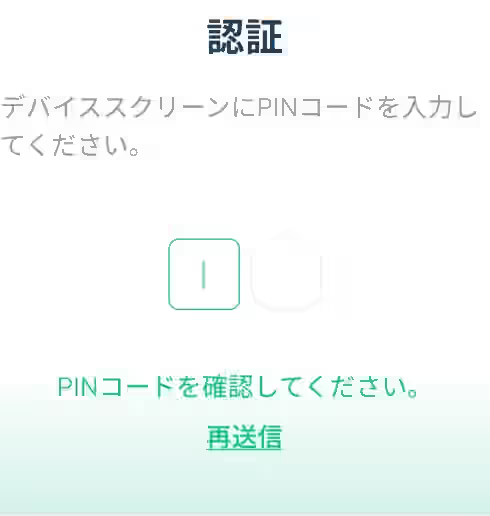
ポータブル電源の本体のパネルに二桁の数字が表示されますので、そちらをスマホの「PINコード」に入力します。
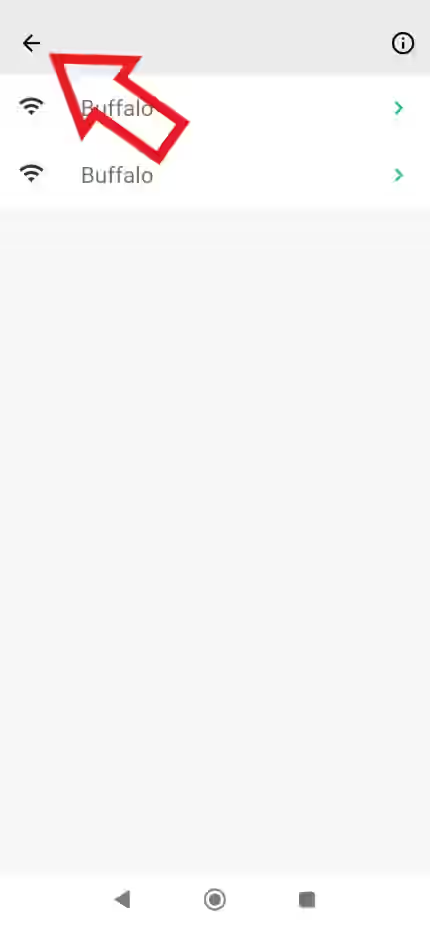
次は Wi-Fi 設定の画面が開きますので設定をおこなうか、または左上の「←」をタップするとこちらの設定はスキップすることも可能でした。

以上でアプリのインストールからポータブル電源との接続まで完了ですね。
Ampace Andes 1500 に関する記事のリンクは↓の記事の下部にまとめてあります。


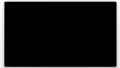
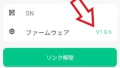
コメント